일부 FPS 게이머들은 최근 Valorant의 새로운 버그에 대해 불만을 토로했습니다. 영향을 받는 사용자는 Valorant를 플레이하려고 할 때 Windows가 블루 스크린 사망 문제와 함께 충돌하고 오류 코드 "Vgk.sys"를 표시한다는 사실을 알게 될 것입니다. 걱정하지 마십시오. 바이러스/PUP가 아닙니다. 이는 게임과 함께 제공되는 Riot의 Vanguard AntiCheat 시스템의 구성 요소입니다. 이는 특정 시스템 구성 요소에 대한 적절한 권한이 부족한 단순한 경우입니다.
Vgk.sys 구성 요소 파일에 대한 모든 엔터티에 대한 모든 권한을 허용해야 합니다.
1. “Vgk.sys” 파일 위치에 접근해야 합니다.
2. 따라서 Windows 키 + E 키를 동시에 눌러야 합니다. 그러면 파일 탐색기가 열립니다.
3. 일단 열면
C:\Program Files\Riot Vanguard
4 경로를 따라가세요. 여기에서 "vgc.sys" 파일을 찾을 수 있습니다. 파일을 마우스 오른쪽 버튼으로 클릭하고 "속성"을 클릭하세요.
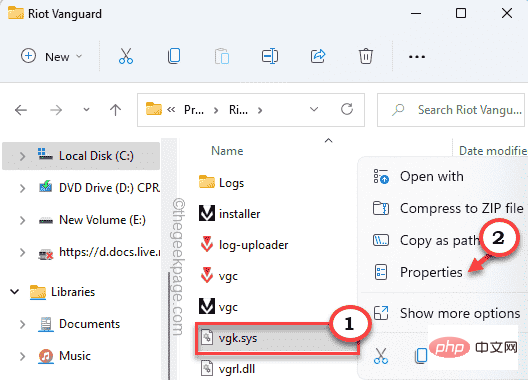
5. "Security" 탭으로 이동하세요.
6. 여기에는 여러 그룹과 사용자 이름이 표시됩니다.
이러한 모든 그룹에 대한 모든 권한을 허용해야 합니다. 따라서 현재 설정을 편집해야 합니다.
7. "편집..."을 클릭하세요.
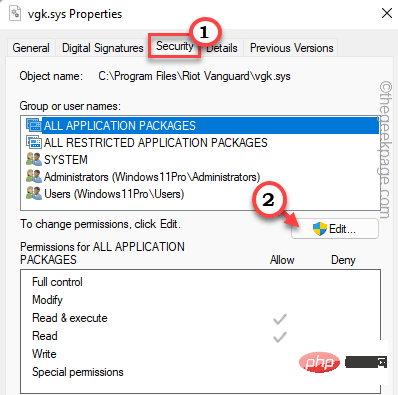
8. vgk.sys 권한 창에서 목록의 첫 번째 그룹을 선택합니다.
9 그런 다음 '모든 권한' 상자를 선택 하세요.
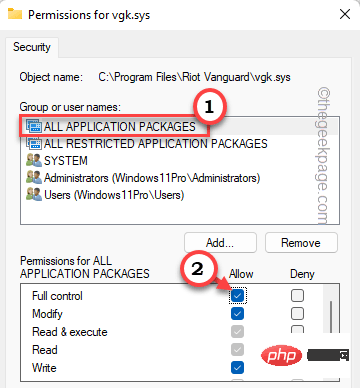
10. 이렇게 하면 목록의 다른 모든 사용자 그룹을 완전히 제어할 수 있습니다.
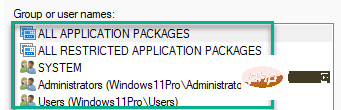
11. 모든 사용자에 대한 전체 제어권을 얻은 후 "적용" 및 "확인"을 클릭하여 변경 사항을 저장합니다.
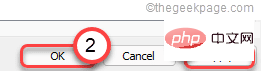
이제 Valorant를 실행하고 작동하는지 확인하세요. 컴퓨터를 한 번 다시 시작하고 확인할 수도 있습니다.
참고 -
일부 사용자는 위의 수정 사항을 적용하기 전에 Riot Vanguard를 제거한 다음 시스템을 다시 시작하는 것이 효과가 있다는 것을 알았습니다. 이것을 시도해 볼 수도 있습니다.
1 Windows 키 및 R 키를 누릅니다.
2. 다음으로 “appwiz.cpl”을 입력하고 “OK”을 클릭하세요.
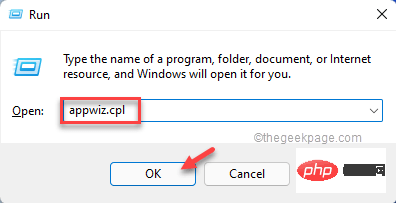
3 이 제어판 화면에 설치된 애플리케이션의 전체 목록이 표시됩니다.
4. "Riot Vanguard" 앱을 찾아 마우스 오른쪽 버튼으로 클릭하고 "Uninstall"을 클릭하여 시스템에서 앱을 제거하세요.
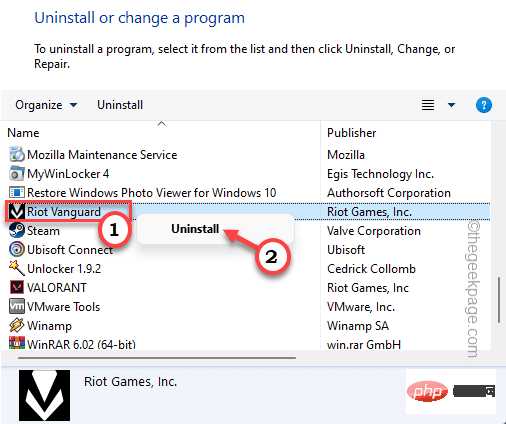
제거한 후 컴퓨터를 다시 시작하고 수정 1에서 언급한 단계에 따라 문제를 완전히 해결하세요.
알 수 없는 타사 프로그램(예: Aura Sync)을 사용하는 경우 Vanguard Anti-Cheat가 이를 차단하고 시스템 충돌을 일으킬 수 있습니다.
1. 작업 관리자에 접속해야 합니다.
2 따라서 Windows 키 + X 키를 동시에 누르고 사용 가능한 옵션 목록에서 “작업 관리자”를 클릭하세요.
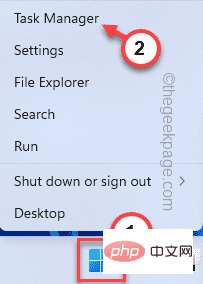
3. 작업 관리자가 열리면 "Startup" 탭으로 이동하세요.
4. 여기에서 Vanguard를 방해할 수 있는 타사 소프트웨어(예: Corsair Unity Engine, Aura Sync 등)를 찾아보세요.
5. 앱을 마우스 오른쪽 버튼으로 클릭하고 "Disable"을 클릭하면 앱이 비활성화됩니다.
이렇게 하면 알 수 없는 응용 프로그램이 비활성화됩니다.
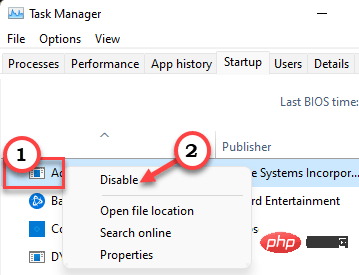
그 후 컴퓨터를 다시 시작하고 시스템을 다시 시작한 후 게임을 다시 시작해 보세요.
NOTE – CorsairVBusDriver.sys도 이 문제를 일으킬 수 있다는 사실을 사용자에게 알립니다. C 드라이브에서 파일을 찾아 삭제하세요. 도움이 될 수도 있습니다.
관리 권한으로 Valorant를 시작하면 문제가 해결될 수 있습니다.
1. 데스크탑에서 Valorant 앱을 찾으세요.
2. 그런 다음 바탕 화면에서 "Valorant"을 마우스 오른쪽 버튼으로 클릭하고 "관리자 권한으로 실행"을 클릭하세요.
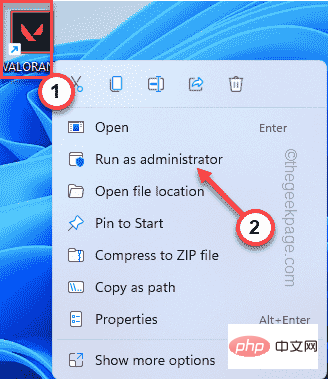
이렇게 하면 관리자 권한으로 게임을 시작할 수 있습니다.
이것이 귀하에게 적합한지 확인해보세요. 게임이 성공적으로 시작되면 Valorant가 관리 권한으로만 실행되고 있는지 확인할 수 있습니다.
1. 마찬가지로 "Valorant" 애플리케이션을 마우스 오른쪽 버튼으로 클릭하고 "속성"을 클릭하세요.
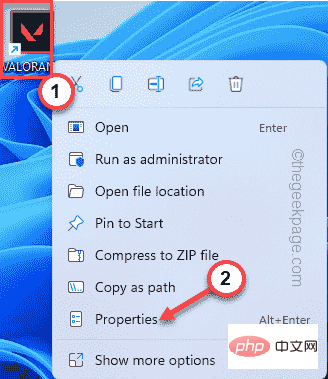
2 Valorant 속성 페이지에서 호환성 창을 클릭하세요.
4. 모든 옵션 중에서 "관리자 권한으로 실행" 상자를 체크하면 됩니다.
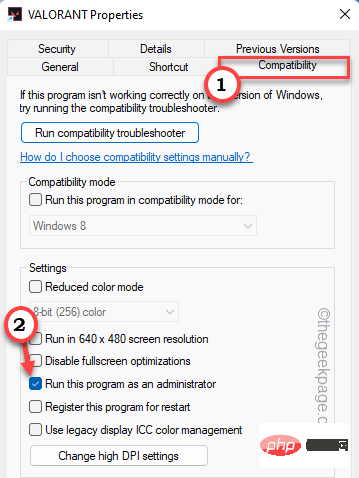
5. 이제 변경 사항을 저장해야 합니다. 따라서 "Apply" 및 "OK"을 클릭하세요.
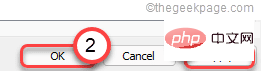
이것이 문제 해결에 도움이 되는지 테스트해 보세요.
때때로 Windows는 vgc의 특정 구성 요소를 제한합니다. 시작되는지 확인하세요.
1. Windows 키 + R 키를 눌러 실행 패널을 불러옵니다.
2. 나중에 “msconfig”을 입력하고 “OK”을 클릭하세요.
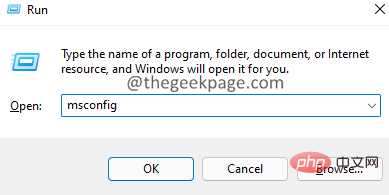
3. 시스템 구성 페이지에 도달하면 "Services" 창으로 이동하세요.
4. "모든 Microsoft 서비스 숨기기"를 확인하세요.
5. 모든 애플리케이션에서"vgc"이 선택되어 있는지 확인하세요 .
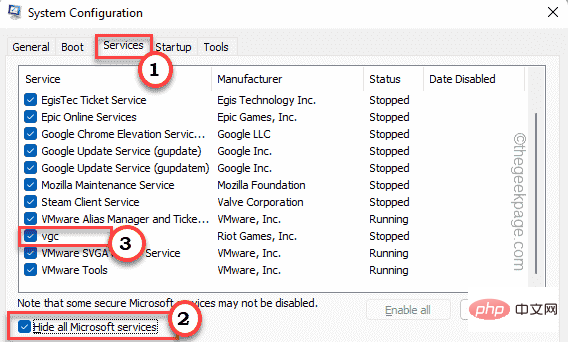
6 그런 다음 “Apply” 및 “OK”을 클릭하세요.
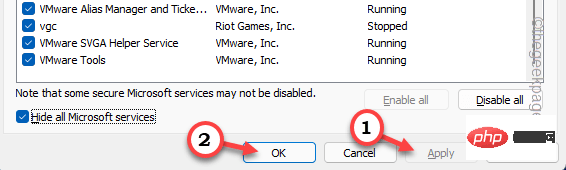
이제 컴퓨터를 다시 시작하세요. 그러면 문제가 해결될 것입니다.
한동안 플레이하지 않았다면 게임을 업데이트할 시간입니다.
1. Valorant를 관리자로 시작하세요.
2. 이전 버전을 실행하면 자동으로 업데이트가 시작됩니다.
게임 런처가 업데이트를 완전히 설치할 때까지 기다리기만 하면 됩니다.
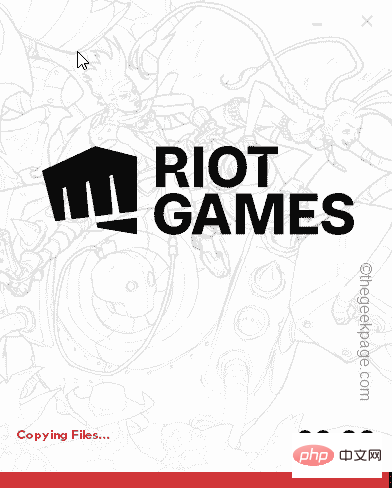
3. 이제 런처가 자동으로 최신 업데이트 패치를 찾아 그에 따라 다운로드하고 설치합니다.
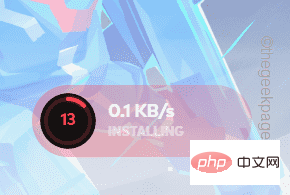
프로세스가 완료될 때까지 인내심을 갖고 기다리세요. 완료되면 더 이상 중단 없이 게임을 플레이할 수 있습니다.
다른 모든 방법이 실패하면 Valorant 코어 파일에 문제가 있을 수 있습니다. 제거하고 다시 설치하십시오.
1. 앱 및 기능 페이지를 방문해야 합니다.
2 이렇게 하려면 Windows 키 + X 키를 동시에 누르고 "앱 및 기능"을 클릭하세요.
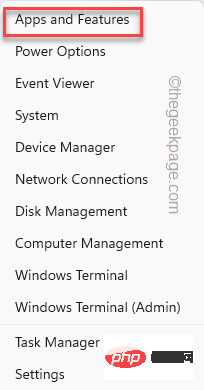
2. 설정 페이지가 나타나면 오른쪽 창에서 검색 상자를 찾으세요.
3. 검색창에 "발로란트"를 입력하세요.
5. 이제 설정 페이지에 “Valorant” 앱이 표시됩니다. 세 점 메뉴를 클릭한 다음 "Uninstall"을 클릭하세요.
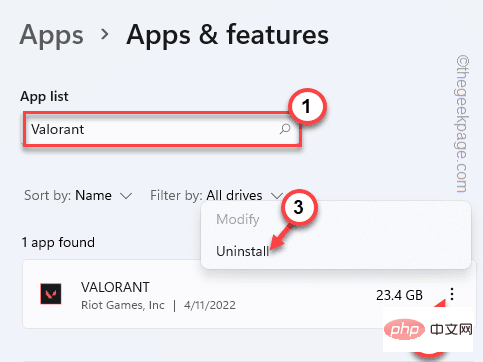
6. 나중에 "Uninstall"을 클릭하여 작업을 다시 확인하세요.
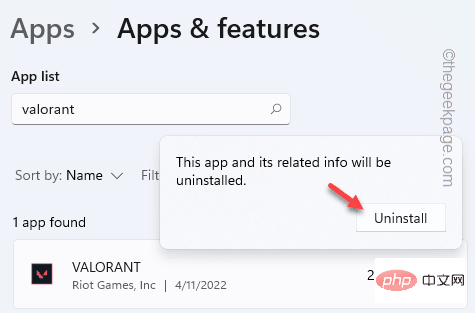
Valorant 제거 프로그램이 나타날 때까지 기다리세요.
7. 최신 버전의 Valorant 설치 프로그램을 다운로드해야 합니다.
8. 설치 프로그램을 다운로드한 후 “VALORANT 설치”을 두 번 클릭하세요.
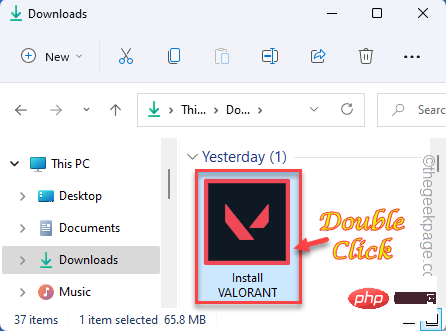
설치"를 다시 클릭하세요.
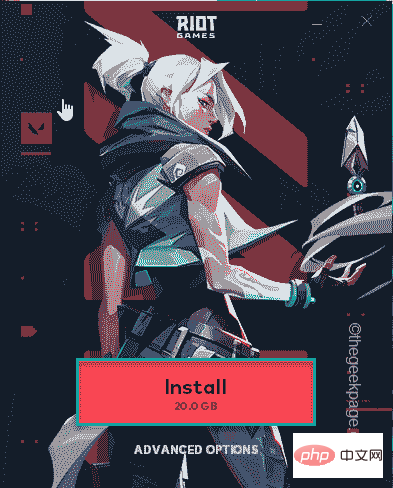
위 내용은 수정: Windows 11 및 10의 Valorant Vgk.sys 블루 스크린 문제의 상세 내용입니다. 자세한 내용은 PHP 중국어 웹사이트의 기타 관련 기사를 참조하세요!